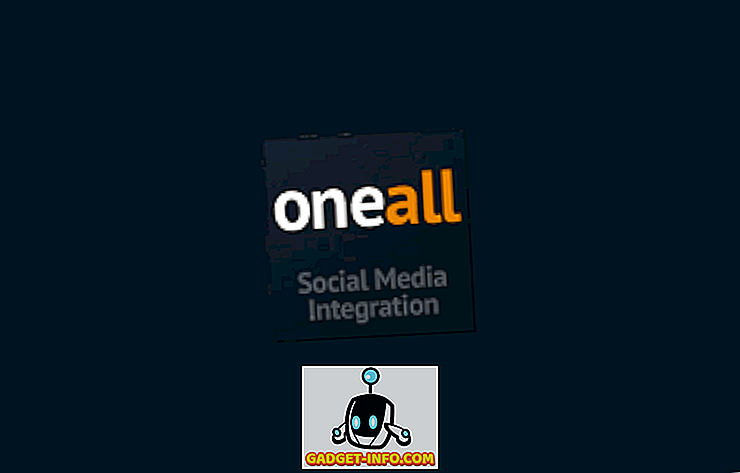Заедно с актуализацията на Windows 10 за годишнината, която беше пусната през миналата година, никога преди това не беше видяна функцията за Windows и това е Bash на Ubuntu на Windows. Не се заблуждавайте, че баш черупката в Windows не е нито виртуална машина, нито компилатор, а по-скоро нова подсистема на Windows за Linux. Тя е разработена като резултат от сътрудничеството между Microsoft и Canonical, компанията-майка на Ubuntu Linux. Ако сте разработчик, който често превключва между Linux и Windows, тази функция със сигурност ще бъде от значение за вас. Все пак, bash shell не се инсталира по подразбиране и ще трябва да влезете в настройките и да настроите малко, преди да можете да го инсталирате във вашата система. Сега, не започвайте да се тревожите, тъй като ще ви уведомим точно как можете да Linux Bash Shell на Windows 10:
Настройване на Linux Bash Shell на Windows 10
Забележка : Linux Bash Shell е функция, която беше въведена в Windows 10 юбилейна актуализация миналата година, така че трябва да имате инсталиран, преди да продължите с целия процес.
Процесът не е много сложен, но със сигурност ще отнеме няколко минути от времето ви. Просто следвайте правилните стъпки, за да избегнете объркване и да го инсталирате веднага на вашата система:
- Отидете в менюто "Старт" и кликнете върху иконата на зъбно колело, за да отидете на "Настройки" .

- Сега кликнете върху „ Update & Security“ .

- След като приключите, отидете в секцията „ За разработчици“ и кликнете върху „ Режим на разработчика“, за да я активирате.

- Сега, след като успешно активирахте режима за програмисти, трябва да активирате подсистемата Windows за Linux. За да направите това, първо отидете в контролния панел и кликнете върху „Програми“ .

- Сега кликнете върху „ Включване или изключване на функциите на Windows“ в раздела Програми и функции.

- Сега на екрана ви ще се появи нов прозорец. Тук превъртете надолу и активирайте Windows Subsystem for Linux (Beta) . След като приключите, кликнете върху OK и изчакайте процесът да приключи и след това рестартирайте компютъра.

- След като рестартирате компютъра си, въведете “ bash” в лентата за търсене на Cortana и натиснете Enter, за да стартирате командата.

- След като bash се отвори, въведете „ y“, за да продължите . Изчакайте няколко минути, докато Bash на Ubuntu на Windows не бъде изтеглен от Windows Store и инсталиран на подсистемата на Windows.

- След като всичко е изтеглено и инсталирано, ще бъдете помолени да въведете ново UNIX потребителско име и парола . Ще трябва да въведете отново паролата и след като паролата се съвпадне, инсталацията ще бъде успешна.

Bash на Ubuntu на Windows: Опитът
Сега, след като успешно сте накарали Bash на Ubuntu в Windows 10 да работи на вашия компютър, можете да започнете да използвате съвместими с Linux файлови системи и различни команди, подобно на това, което бихте направили на Linux компютър. Имайте предвид обаче, че не сте инсталирали Ubuntu на компютъра си. Това е по същество софтуер, който може да се използва за изпробване на стандартните команди на Linux точно в Windows. Ако сте нов в Linux средата, можете да изпробвате следните команди, които аз лично изпробвах:
- grep - Търси посочените входни файлове за редове, съдържащи съвпадение с дадения шаблон.
- sed - Редактор на поток, който се използва за извършване на основни текстови трансформации на входен поток
- awk - Обработва и анализира текстови файлове.
- rmdir - Премахване на директория.
- man - Покажете ръководството на конкретната команда, която е въведена. Например, можете да въведете „man rmdir“, за да получите подходяща информация относно rmdir.
Не само за използването на команди, за които трябва да се вълнувате, тъй като потребителите ще могат да изпълняват Windows, както и Linux приложения директно от Bash shell. Освен това ще можете да стартирате bash shell скриптове и приложения за командния ред на Linux.
ВИЖ СЪЩО: Как да използваме игровия режим в Windows 10
Готови ли сте да използвате Bash Shell в Windows 10?
Разработчиците могат да се възползват пълноценно от bash shell, ако обикновено работят както в Linux, така и в Windows. Благодарение на Microsoft това най-накрая стана възможно. Като се има предвид, че bash черупката или ще бъде функция, която ще се използват широко или да не го използвате изобщо. Повечето потребители няма да се интересуват от тази функция, но ако наистина искате да опитате и да опитате Linux среда, можете да го направите веднага с лекота. Не мислете, че инсталирате Linux директно на компютъра си, защото „Bash on Ubuntu на Windows“ просто се счита за инструмент за стартиране на команди на Linux направо от Windows. И така, развълнувани ли сте да изпробвате Linux баш черупката на Windows 10? Кажете ни, като снимате вашите мнения в раздела за коментари долу.